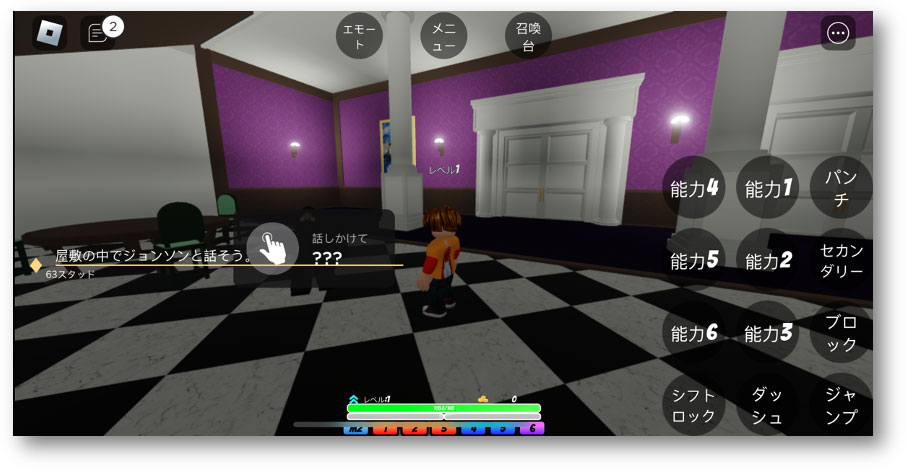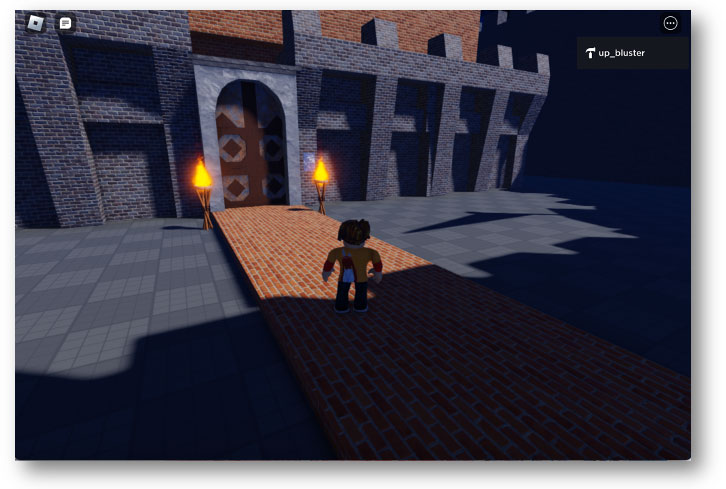この記事では、メタバースゲーム ロブロックスのゲーム内での基本操作や動かし方について図解入りで解説します。
PCのキーボード・スマホ・タブレットに対応していますので、ご利用の環境に合わせて確認してみてください!
なお、解説する操作は基本的なもので、ゲームによっては異なる場合があります。
そんなときは大抵の場合、ゲーム内で操作の説明がありますので、それに従ってみてみましょう。
スマホ・タブレットでの基本操作
まずは、スマホとタブレットでの基本操作です。
スマホもタブレットも操作自体は同じで、画面内をタップしたりスワイプして操作を行います。
基本的な画面内での操作は操作は以下の通りです。
これが基本的な操作です。
あとは、ゲームによって画面の構成が異なりますが、基本的にはこの操作がベースとなります。
PCでの基本操作(キーボード操作)
次に、PC版での基本操作です。
PC版は基本的にキーボードを使っての操作を行います。
マウスも一部対応していますが、キーボードと行き来をすると操作がしにくくなるのであまりおすすめしません。
キャラクターの移動・動き
キャラクターの移動は、以下のキーボードに対応しています。
- Wキー:前に進む
- Sキー:後ろに進む
- Aキー:左に進む
- Dキー:右に進む
- 上キー:前に進む
- 下キー:後ろに進む
- スペースキー:ジャンプする
個人的には、矢印キーで前後に動きながら、トラックパッドで視点変更。
という操作がしやすいです!
カメラ視点の変更
カメラ視点は、以下のキーで変更が可能です。
- 左キー:視点を左に動かす
- 右キー:視点を右に動かす
- Iキー:ズームする
- Oキー:ズームアウトする
また、トラックパッドを左右になぞると視点が左右に。
上下になぞると、上ならズームイン。下ならズームアウトします。
メニュー・リアクションの出し方など
メニューなどの表示方法は、以下のキーに対応しています。
- escキー:メニューを表示させる
- TABキー:同じゲームにログインしているユーザー一覧を表示させたり、表示を消したりする
- /キー:チャット画面を表示させる
- .キー:リアクションメニューを表示させる
なお、チャット画面はしばらくそのままにしていると入力画面が消えます。
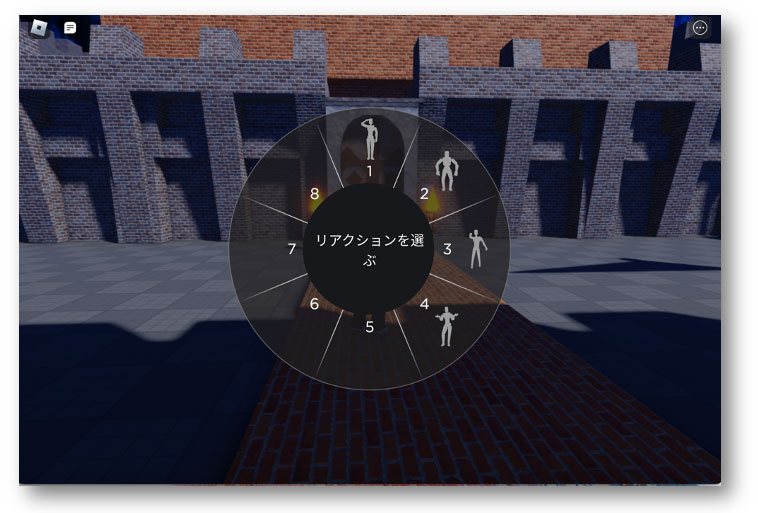
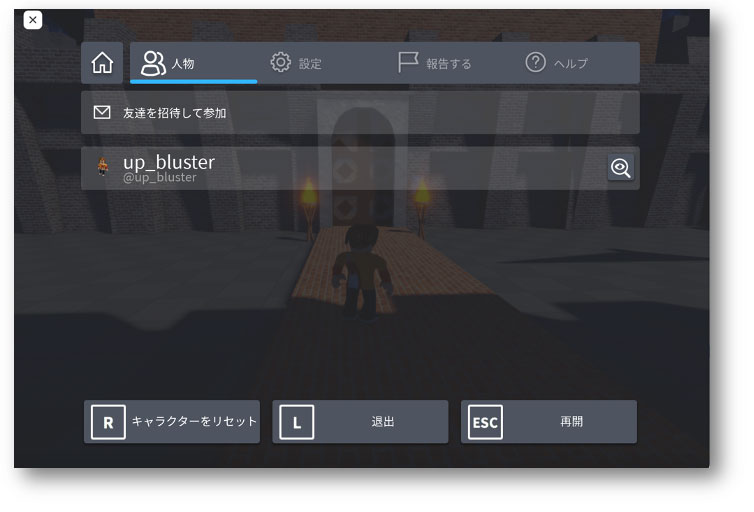
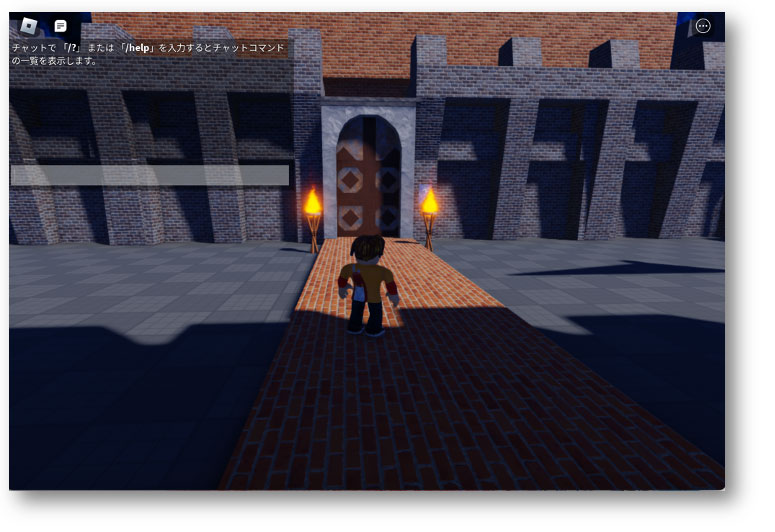
ゲーム内でアイテム・アクセサリがある場合
ゲームによっては、アイテムを拾い使用できるものがあります。
その場合は、以下のキーで操作ができます。
- 1〜0キー:その番号に対応するアイテムをキャラクターが持ちます
- バックスペースキー:持っているアイテムを解除します
- 左クリック:持っているアイテムを使用します
まとめ
以上が、メタバースゲーム ロブロックスのゲーム内での基本操作や動かし方でした。
最初はわかりにくいかもしれませんが、基本的な画面構成と操作はどのゲームも同じです。
遊んでいるうちに慣れてきますので、色々なゲームで遊んでみてくださいね!